Revit怎么绘制建筑屋顶
来源:网络收集 点击: 时间:2024-04-01【导读】:
Revit在绘制图纸的时候,可以在建筑中增加屋顶,从而全面完成建筑的模型,我们也可以根据需要,设计各种平屋顶或者坡屋顶。工具/原料moreRevit方法/步骤1/7分步阅读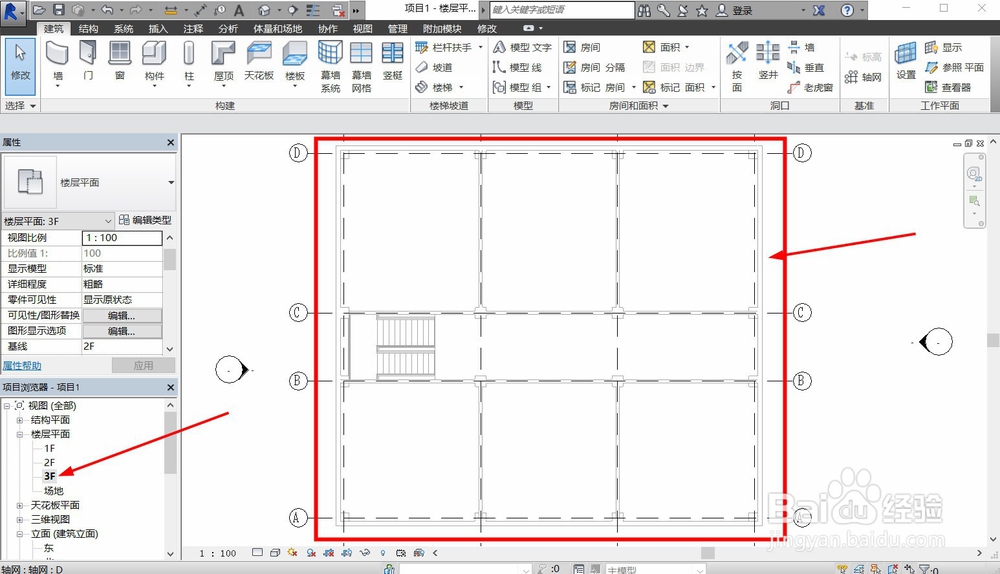 2/7
2/7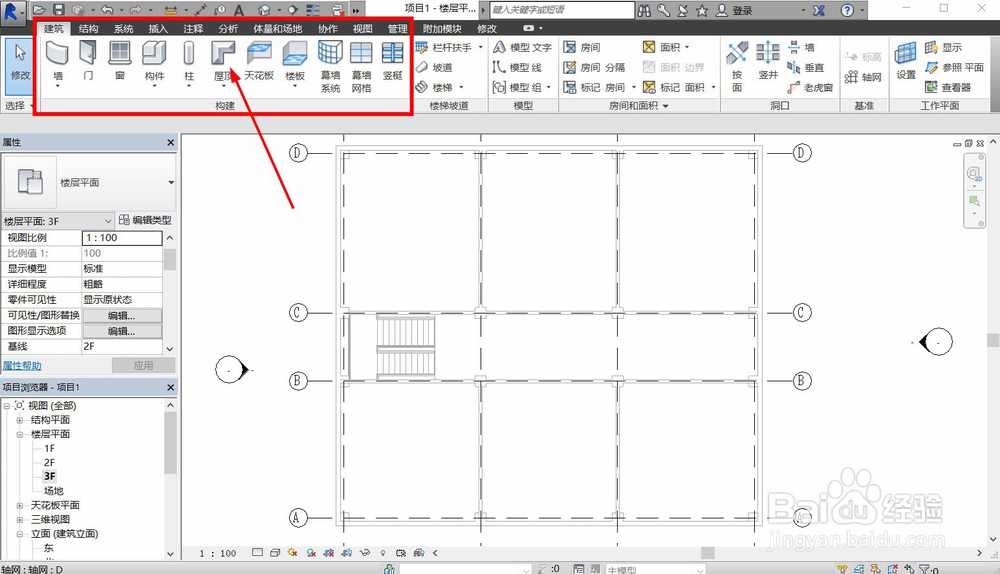 3/7
3/7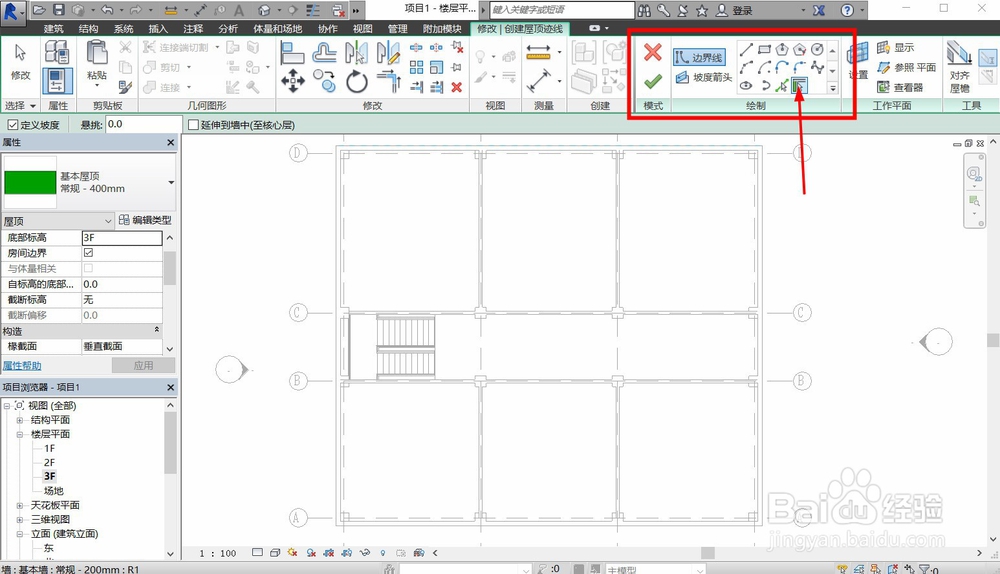 4/7
4/7 5/7
5/7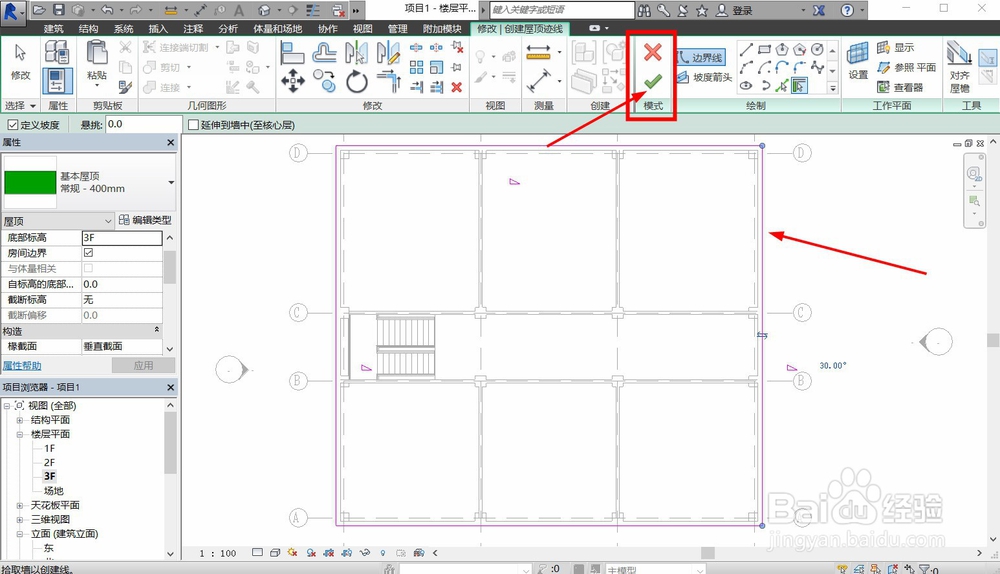 6/7
6/7 7/7
7/7 REVITREVIT教程BIM建筑软件教程电脑软件
REVITREVIT教程BIM建筑软件教程电脑软件
Revit在进行屋顶绘制的时候,需要先确定屋顶的高度,一般屋顶的平面图为单独的平面图,在项目浏览器中选择最高的层数平面图即可。
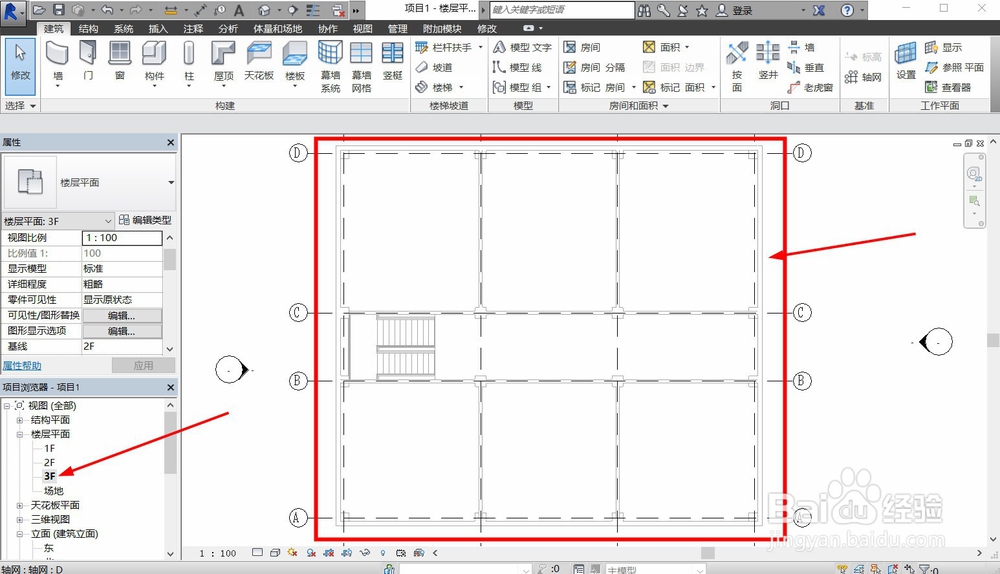 2/7
2/7进入到合适的平面图后,我们就可以在建筑选项卡中点击屋顶,开始进行屋顶的绘制,屋顶需要以墙体为参照进行绘制,也可以自由绘制。
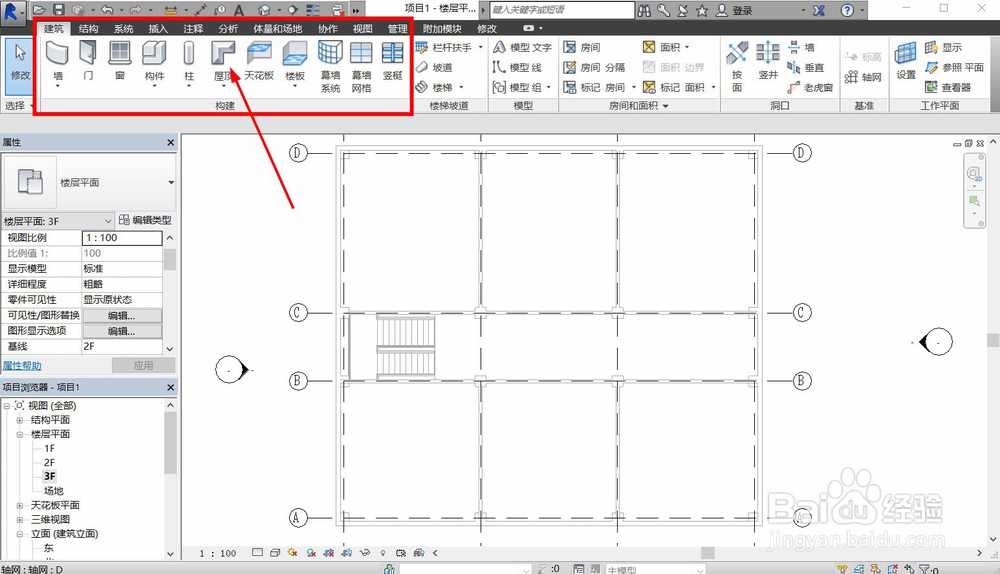 3/7
3/7在屋顶绘制页面,我们点击右上角的绘制命令,即可选择合适的绘制方式,拾取线可以选择当前图纸的线条进行绘制,其他命令则可以自由绘制。
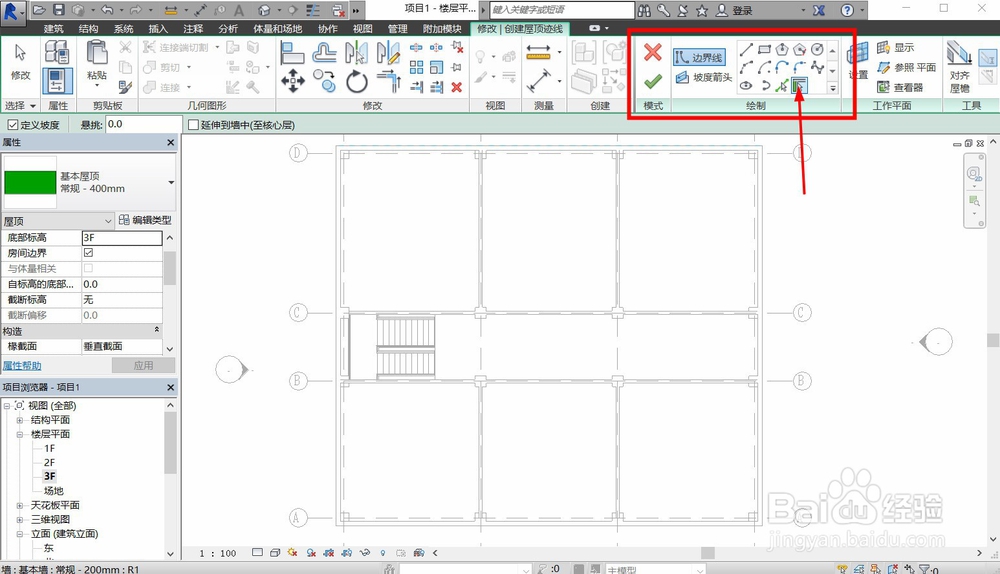 4/7
4/7在绘制窗口的左上角,我们可以勾选定义坡度的设置,取消定义坡度,就可以绘制平屋顶,有坡度就是坡屋顶。
 5/7
5/7完成坡度的定义以及屋顶的绘制后,我们就可以点击窗口上方的对勾,完成后就可以自动输出屋顶。
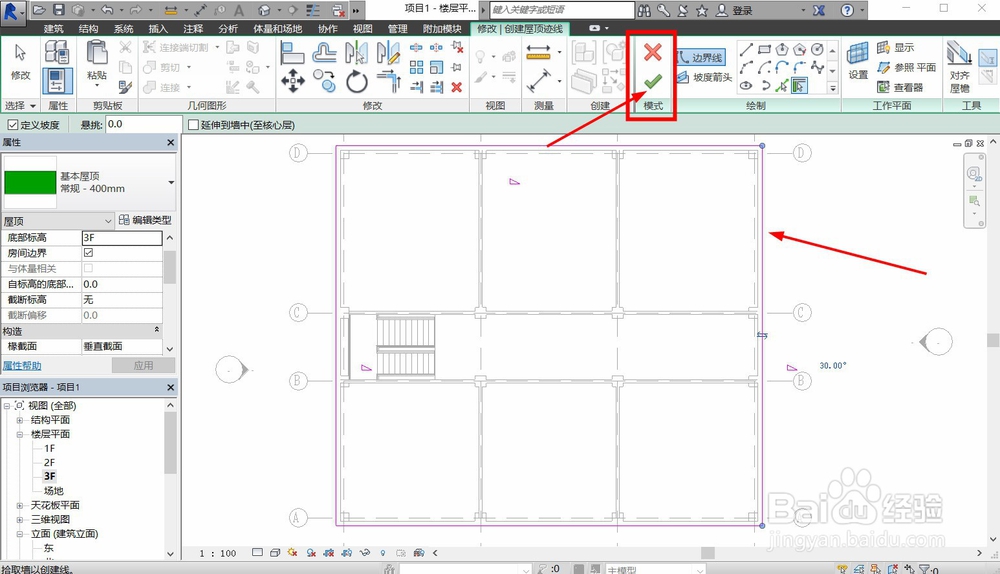 6/7
6/7完成屋顶的绘制后,我们就可以进入到模型页面,在模型中,我们就可以看到屋顶的模样,一般平屋顶还需要增加女儿墙。
 7/7
7/7在Revit中,坡屋顶的绘制十分简单,我们只需要设置屋顶线以及坡度,系统就会自动生成合适的坡屋顶。
 REVITREVIT教程BIM建筑软件教程电脑软件
REVITREVIT教程BIM建筑软件教程电脑软件 版权声明:
1、本文系转载,版权归原作者所有,旨在传递信息,不代表看本站的观点和立场。
2、本站仅提供信息发布平台,不承担相关法律责任。
3、若侵犯您的版权或隐私,请联系本站管理员删除。
4、文章链接:http://www.1haoku.cn/art_399915.html
上一篇:油炸鸡蛋酥的做法
下一篇:小米手机打开应用删除音的方法
 订阅
订阅